自分は結構おサイフケータイ(Felica)を活用していると思うが、面倒なのは機種変更の際の手続きだ。ここでは自分のメモがてらその方法をまとめておく。
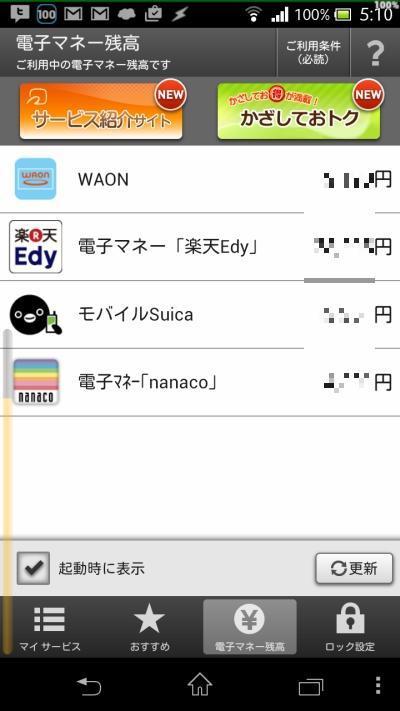
ここで扱っているのは以下のサービス(全11サービス)です。自分が利用している、実際に確認したサービスだけですので他の情報は扱いかねます。(クリックすると記述の場所にジャンプします。)
・電子マネー:モバイルSuica
・電子マネー:楽天Edy
・電子マネー:モバイルWAON
・電子マネー:nanaco
・ポイントサービス:ローソン モバイルPonta
・ポイントサービス:ヨドバシカメラ ゴールドポイント
・ポイントサービス:マツモトキヨシ
・ポイントサービス:ヤマダ電機
・プリペイド:スターバックス
・クーポン:マクドナルド
・チケットレス:ANAスマートフォンSKIPサービス
| ■重要ですので必ず読んでくださいこれを理解していないと致命的な失敗を犯す可能性があります。 ●以下の記述は2015年2月の段階のものです。実際にご利用なさる時には方法が変わっている可能性があります。その都度、サービス会社の頁を参照してください。 ●以下の記述では機種変更前の端末を「前端末」、機種変更後の端末を「新端末」と記述しています。 ●基本的には機種変更前に前記種で「変更前手続き」、機種変更後に新端末で「変更後手続き」を行う2段階が必要になります。「変更後手続き」はまずおサイフケータイを使えるように必要な各サービスのアプリを入れることが前提で、その方法については本頁では書いていません。おサイフケータイ公式アプリもしくはPlayストアより各サービスのアプリをインストールして下さい。 ●各サービスの電話番号を登録したり、引き継ぎ番号が発行されたりして、それをきちんとメモしておくことが必要です。それらを忘れたり、間違えたりするとかなり面倒なことになると思いますので、十分に気をつけてください。個人的には引き継ぎ番号発行の画面をデジカメ等で撮影することをお勧めします。自分も2回の手続きでメモを間違えたことが2回あり、撮影していた写真に助けられました。 ●「SIMなし変更前手続き」)について ・「SIMなし変更前手続き」が出来ると機種変更をした後、前端末と新端末を並べて「機種変更前手続き」「機種変更後手続き」をまとめて行うことが出来ます。連続で行うことで登録内容や暗証番号、変更方法の失念を防ぐことが出来ます。一方で「SIMなし変更前手続き」が出来ない場合、変更前手続きと変更後手続きの時間差が出来てしまい、登録内容を忘れるなどのリスクがある他、機種変更前に変更前手続きを忘れると面倒なことになる可能性が高いです。 ・2015年2月現在「SIMなし変更前手続き」が出来ないものはモバイルSuica、YAMADAモバイル会員アプリだけでした。ただしYAMADAモバイル会員アプリは特に変更前の手続きは必須ではないようなので、事実上モバイルSuicaだけであり、モバイルSuciaだけは機種変更前に変更前手続きが必須となります。 ・各サービスに関するその記述は現時点のもので将来も保証されるものではありません。基本的にはSIMを外す前(すなわち機種変更前)に変更前手続きをしておくことをお勧めします。 |
■電子マネー:モバイルSuica
・サービス会社公式説明頁(検索結果「モバイルSuica 機種変更」)
JR東日本:モバイルSuica>各種手続き>機種変更
https://www.jreast.co.jp/mobilesuica/procedure/chg_model.html
・SIMを外すとSuicaが操作できなくなる。よって機種変更前に変更前手続きを行うことが必須。
・上のサイトの説明にある機種変更のイメージ図は非常に分かりやすい。
・手続きコピペ引用(画面等は前述の公式頁を参照)
| 旧携帯情報端末での操作
1.旧携帯情報端末を操作し、トップメニューから「7.会員メニュー」を選択します。 これより新機種側での操作 5.モバイルSuicaアプリを起動し、「再発行・機種変更・仮会員登録済の方 」のログインへを選択します。 |
■電子マネー:楽天Edy
・サービス会社公式説明頁(検索結果「楽天Edy 機種変更」)
電子マネー「楽天Edy(エディ)」 おサイフケータイの機種変更・譲渡時
http://www.rakuten-edy.co.jp/howto/osaifukeitai/exchange/
・「SIMなし変更前手続き」可能(2015/02時点)
・移行方式が2つあり、残高だけを移行できる方法(無料、楽天Edyオンラインを利用)と、残高とユーザー登録情報の両方を移行できる方法(100円、クレジットカードチャージ利用ユーザなどのみ)の2つがある。「ユーザ登録情報」とはメールアドレス、クレジットカード情報などらしく、Edy番号、Edyでポイントの設定情報、キャンペーン登録情報、未受け取りのEdyなどは含まれない(上記公式サイト参照のこと)。
・どちらにせよ変更前手続きの前にオートチャージを解除しなければならない。
・上記の通り、サービスで?受け取るはずのEdyなどがある場合には移行で無くなるので移行前に受け取っておくこと。
・自分はユーザー登録情報も移行できる100円の方法を偉んだがここで登録する電話番号連絡先は必ずしもそのスマートフォンで使っている電話番号でなくても良い。逆にいうと間違った番号でも登録できてしまう。実際自分は間違ってしまい、移行後になって間違って登録した番号が最初分からなくて手続きがうまく行かず焦った。
・変更前手続きをしてから90日で無効になってしまうらしい。
・手続きコピペ引用(画面等は前述の公式頁を参照)
| Edy残高を含むユーザー情報の移行手順(旧機種でのお手続き)
手順1. アプリトップ左上のメニューをタップ 手順1. アプリトップ左上のメニューをタップ Edy残高を含むユーザー情報の移行手順(新機種でのお手続き) 楽天Edyの削除 |
■電子マネー:nanaco
・サービス会社公式説明頁(検索結果「nanaco 機種変更」)
電子マネー nanaco :携帯電話の機種変更について
http://www.nanaco-net.jp/inquiry/mbl_change.html
・「SIMなし変更前手続き」可能(2015/02時点)
・引継番号が発行されるのでメモしておくことが必要。
・クレジットチャージは翌日になるなど、他の注意点はnanacoの上記説明頁を参照のこと。
・手続きコピペ引用(画面等は前述の公式頁を参照)
| 引継番号の取得方法
[1]モバイルアプリを起動し、「機種変更」をタップしてください。 機種変更のお手続き方法 スマートフォンからQRコードを読み取ってください スマートフォンでダウンロード!※こちらをタップしてください |
■電子マネー:モバイルWAON
・サービス会社公式説明頁(検索結果「モバイルWAON 機種変更」)
モバイルWAONについて|携帯電話・スマートフォンで使いたい|WAONを知りたい|電子マネー WAON [ワオン] 公式サイト
http://www.waon.net/about/mobile/waon/#change
・「SIMなし変更前手続き」可能(2015/02時点)
・機種変更反映用パスワードが発行されるのでメモしておくことが必要。
・手続きコピペ引用(画面は公式頁にもありません!)
| 機種変更方法について
携帯電話の機種変更を行う場合は、モバイルWAONをご利用のお客さまがWAON残高及びWAONポイントを引き継ぐのに以下のお手続きが必要となります。 |
■ポイントサービス:ローソンモバイルPonta
・サービス会社公式説明頁(検索結果「モバイルPonta 機種変更」)
ローソンモバイルPonta|Q&A|ローソン
http://www.lawson.co.jp/ponta/static/mobile-ponta/faq.html#faq_05
質問の中にある。後述に引用。
・「SIMなし変更前手続き」可能(2015/02時点)
・基本的にローソンモバイルPontaでは「機種変更」という考え方はなく、Pontaカードをモバイルで(一時的に?携帯端末毎に)使えるようにしているだけという考え方らしい。よって機種変更時は前端末での「ローソンモバイルPontaの解約処理」を行い、新端末で新たにローソン公式アプリでログオンすれば良い(15桁番号、以前に登録した電話番号、誕生日、パスワードが必要)
・ローソンモバイルPontaでは「かざすフォルダ」というプラグインを使っていて、前端末の削除ではそのアプリからの削除も必要。
・前端末での手続き
ローソン公式アプリ
設定-Ponta関連設定-ログアウト
続いて
「かざすフォルダ」-「フォルダを見る」-「整理」-Pontaを「削除」
・新端末での手続き
ローソンアプリでログオンするために15桁番号、以前に登録した電話番号、誕生日、パスワードを入れると完了。かざすフォルダへの手続きも自動で行われる。
・手続きコピペ引用
| 5. 機種変更する場合はどうなりますか?
変更前に使用していた携帯電話からローソンモバイルPontaの解約処理をおこなってください。解約処理はスマートフォンの場合はローソンアプリの「設定」のPonta関連設定からログアウトすると、ローソンモバイルPontaの解約が同時に行われます。従来型の携帯電話の場合は旧携帯電話にダウンロードされた「おサイフケータイWebプラグイン」アプリ内の「かざすフォルダ」から「ローソンモバイルPonta」を削除してください。その上で変更した機種で再度ローソンモバイルPontaをダウンロードしてください。 (参考)10. 機種変更を既にしてしまいましたがどうすればいいでしょうか。 既に機種変更済みの場合、変更前に使用していた携帯電話でポイントを利用されないようにするため、Pontaカードの会員IDを変更する必要があります。Pontaカスタマーセンターで再発行手続きをお願いいたします。新しいカードにて再度ローソンモバイルPontaの登録手続きを行います。 |
(上記回答のように書いてあるが上述のように前記種をWiFi接続して変更前手続きすることは2015/02時点では可能。)
■ポイントサービス:ヨドバシカメラ ゴールドポイント
・サービス会社公式説明頁(検索結果「ヨドバシカメラ ゴールドポイント 機種変更」)
ヨドバシ.com – おサイフケータイ対応ゴールドポイントカード
http://www.yodobashi.com/ec/support/member/pointservice/gold/about/osaifu/index.html
ヨドバシ.com – スマートフォンの機種変更
http://www.yodobashi.com/ec/support/member/pointservice/gold/about/osaifu/change/index.html
・ヨドバシ・ドット・コムに会員登録をしている、あるいは「ゴールドポイントカード・プラス/ゴールドポイントカードIC eLIO」を持っているとネットで変更手続が出来るらしい。
・それらを持っていないと、実際の店舗に新端末とプラスチックの「ゴールドポイントカードを持って」機種変更手続きが必要。ゴールドポイントカードを持っていかないとその場でカードの再発行となる。再登録ではなくあくまでカード単体の再発行なのでとても大きな手間ではないが。
・おサイフケータイを利用してカードレスにしたのに機種変更の時にはプラスチックのゴールドポイントカードが必要だというのがかなりの落とし穴。
・手続きコピペ引用(画面等は前述の公式頁を参照)
| おサイフケータイ・Androidの場合
・機種変更前にゴールドポイントカードアプリを削除 携帯電話に登録してあるヨドバシポイントカードアプリを削除するにはアプリを起動していただき、「ゴミ箱」マークのアイコンからデータを削除してください。その後、アプリのメニューからヨドバシポイントカードアプリを削除してください。 ・機種変更後に新しいAndroid端末にアプリをインストール ・お申し込み方法 ・バーコードのゴールドポイントカードをお持ちのお客様 ・すでにヨドバシ・ドット・コムに会員登録をしている、あるいは「ゴールドポイントカード・プラス/ゴールドポイントカードIC eLIO」をお持ちのお客様(以下略) |
■ポイントサービス:マツモトキヨシ
・サービス会社公式説明頁(検索結果「マツモトキヨシ ポイント 機種変更」)
マツキヨポイントアプリ | ポイント情報 | ドラッグストア マツモトキヨシ
http://www.matsukiyo.co.jp/point/appli/
ただし機種変更についての説明は見当たらない。
・「SIMなし変更前手続き」可能(2015/02時点)
・トラップがある。すなわち「マツモトキヨシ公式アプリ」が提供されているがこのアプリからは(多分)機種変更できない。オレンジ雪だるまアイコンの「おサイフケータイアプリ」から辿っていく「携帯ポイントサービス」画面で実施する。
・手続き
おサイフケータイ ⇒ サービス紹介サイト ⇒ 使えるサービス一覧 ⇒ マツキヨポイントアプリ
↓
「携帯ポイントサービス」画面
↓
「各種お手続き」の「機種変更を行う」
■ポイントサービス:ヤマダ電機
・サービス会社公式説明頁(検索結果「ヤマダ電機 ポイント 機種変更」)
特になし。というか「YAMADAモバイル会員」のまともな説明頁すらないみたい。
・SIMが入っていないとAndroidアプリ「ヤマダ電機 ケイタイde安心」は使えないようである。
・ただし新端末でそのアプリをインストールして会員番号と暗証番号を入れれば使い始められるので特に移行手続きは必要ないようだ。
■プリペイド:モバイル スターバックス カード
・サービス会社公式説明頁(検索結果「スターバックス 機種変更」)
モバイル スターバックス カード 機種変更詳細ステップ|スターバックス コーヒー ジャパン
http://www.starbucks.co.jp/card/mobile/change/
・「SIMなし変更前手続き」可能(2015/02時点)
・スターバックスではおサイフケータイのついた端末毎にスターバックスカードを発行する、おサイフケータイ端末1台をカード1枚と見なす、という考え方をしているようだ。よって新端末でログイン、利用手続きをするとカードが増える。残高移行は前端末から新端末に出来るが前端末をそのまま使うことも出来ると思われる。前端末での使用停止は新端末やパソコンからも出来る。
・他のサービスに比べて柔軟性が高いように思われる。
・ただし前機種から完全に削除するには「かざすフォルダ」アプリからスターバックスカードを削除する手続きが必要だと思われる。
・手続きコピペ引用(画面等は前述の公式頁を参照)
| おサイフケータイR対応端末への機種変更 STEP1マイページにログイン トップページの「Service & Login」から「My Page」を選択します。 STEP2新しい端末でのご利用手続き マイページで「モバイル スターバックス カード」を選択します。 ご利用手続きの詳細ステップはこちらをご参照願います。 STEP3ご利用手続きの完了を確認 モバイル スターバックス カードご利用手続き完了ページで、手続きが完了したことを確認します。 該当者のみ モバイル スターバックス カードご利用手続き完了後、PCまたはスマートフォンで古い端末の残高を、新しい端末に移行します。 STEP1残高移行ページにアクセス 古い端末のモバイル スターバックス カードを利用停止します STEP1カード管理ページで古い端末を選択 |
■クーポンサービス:マクドナルド
・サービス会社公式説明頁(検索結果「マクドナルド 機種変更」)
店舗・サービスについて | よくあるご質問 | McDonald’s Japan
http://www.mcdonalds.co.jp/cservice/information/q_a/q2.html#question-42
・「SIMなし変更前手続き」可能(2015/02時点)
・機種変更という考え方はなく前端末でログアウト、新端末でログオンするだけ。
・ログイン、ログアウトは「マイページ」にある。
・手続きコピペ引用
| Q.機種変更したんだけど? A.従来型携帯電話からスマートフォンへ機種変更された場合 会員情報は継続されませんので、新しく会員登録を行って下さい。 スマートフォンからスマートフォンに機種変更された場合 会員は継続されます。メールアドレス・パスワードをご入力いただき、ログインしていただければお手続き完了となります。 ただし、iPhoneで会員登録したユーザーがAndroid搭載端末へ機種変更した場合、そのままではログインできません。同一メールアドレスで、新たに会員登録を行ってください。(退会不要) |
■チケットレス:ANAスマートフォンSKIPサービス
・サービス会社公式説明頁(検索結果「ANA スマートフォン 機種変更」)
おサイフケータイRを機種変更されるお客様へ│ANAマイレージクラブ
http://www.ana.co.jp/amc/reference/kishuhen_osaifukeitai/
新しいカードの発行により新たなお客様番号へ変更になったお客様へ│ANAマイレージクラブ
http://www.ana.co.jp/amc/reference/anacard/update_number.html#update_number_smartphone
・「SIMなし変更前手続き」可能(2015/02時点)
・ICサービスのメニューで行い、前端末で「お客様番号の削除(SKiP削除)」、新端末で「お客様番号の登録(SKiP登録)」を行う。
・「番号の削除」となっているがこれはANAへの会員登録を削除するのではなく、端末の紐付けを削除、登録するということ。複数の端末の紐付けが可能なようだ。
・手続きコピペ引用(画面等は前述の公式頁を参照)
| 【1】お客様番号のご登録(SKiPサービスの登録) 1.ANA SKY MOBILEトップページの「サポート」内の「その他」カテゴリ、「スキップサービス・Edy登録」を選択します。 2.「お客様番号の登録(SKiP 登録」を選択します。 3.お客様番号下4桁を確認のうえ、「登録」を押します。 4.完了です。 ・スマートフォン向けICサービスにご登録済みのAMCお客様番号の更新・削除方法 |
以上。